A volte la tua lista di cose da fare può sfuggirti. Più ne aggiungi, più si sente disorganizzato. Nonostante i tuoi migliori sforzi per mantenere un elenco aggiornato, o molti, un compito o due cade tra le fessure qua e là. E ora stai cercando una soluzione.
Bene, forse è il momento di ripulire la tua lista di cose da fare. Vuoi sapere come? Continua a leggere per i passaggi su come eseguire questa operazione in Google Keep.
1. Scrivi tutte le tue attività in un documento Google
Quando sgomberi la tua casa, esamini tutti i tuoi averi per vedere quali tenere e di quali puoi fare a meno. Lo stesso vale per riordinare la tua lista di cose da fare.
Sebbene non siano cose fisiche, puoi fare un inventario arrotondandole in un documento Google. Prenditi del tempo per scriverli tutti ed evita di pensarci troppo. Se pensi che sia necessario, inseriscilo nell’elenco.
Per evitare che il tuo elenco diventi eccessivamente esaustivo, evita di includere elementi che sono abitudini, come pulire i piatti o cucinare la cena. Queste attività sono probabilmente automatiche e renderanno il processo più lungo.
Invece, concentrati su attività, progetti e incarichi che avevi intenzione di fare o che hai dimenticato di fare. E, poiché in seguito li copierai su Google Keep, assicurati di creare una nuova riga per ogni elemento premendo accedere O ritorno tra ciascuno.
2. Crea tre nuovi elenchi di cose da fare di Google Keep
Il prossimo passo sarà ordinare le cose da fare in elenchi più piccoli. Davvero, puoi creare tutti gli elenchi che desideri e chiamarli come vuoi seguire. Per questo esempio, l’arretrato, le faccende e il lavoro andranno bene.
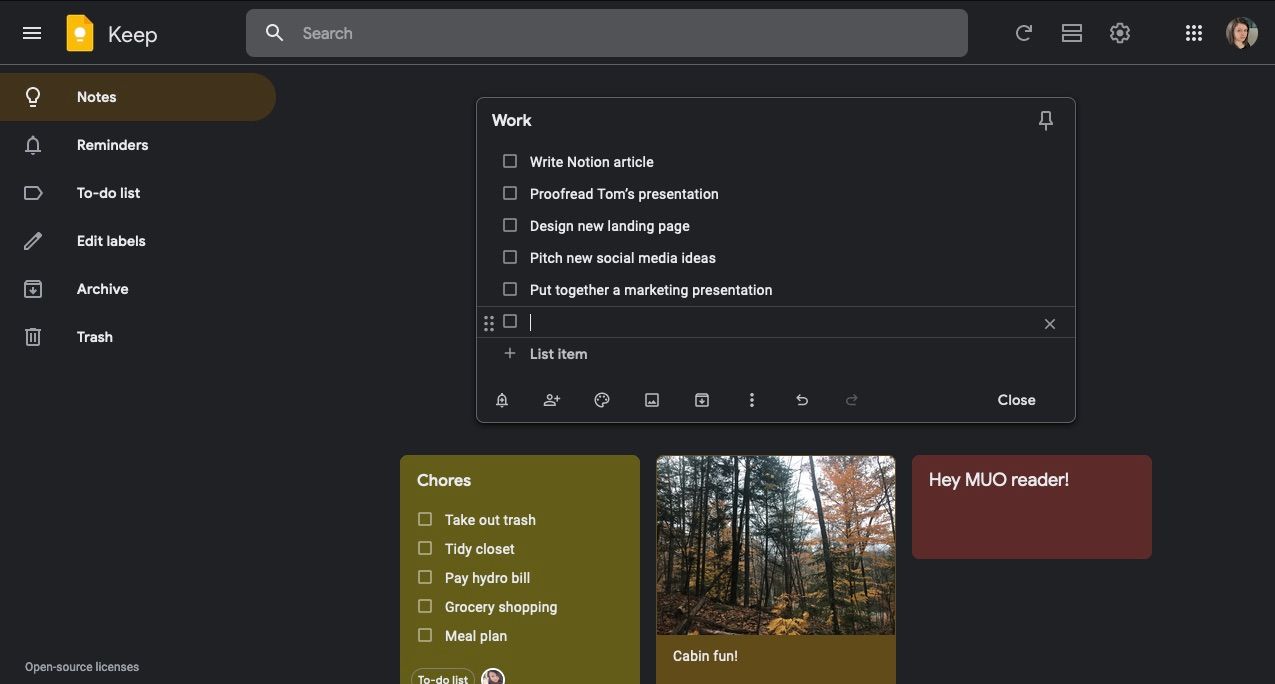
Per creare una nuova lista di controllo in Google Keep:
- Fare clic sulla casella di controllo all’interno di Prendi nota… campo nella parte superiore dello schermo.
- Digita il primo elemento e premi invio per creare una nuova riga.
- Dopo aver aggiunto tutte le cose da fare, fai clic su Vicino, e l’elenco si sposterà fino alle tue note.
Se accedi a Google Keep da un’altra app Google, potresti notare che Google offre due task manager, Google Keep e Google Task. La grande differenza tra Google Keep e Google Task più basata su elenchi è che Google Keep è molto simile a una bacheca.
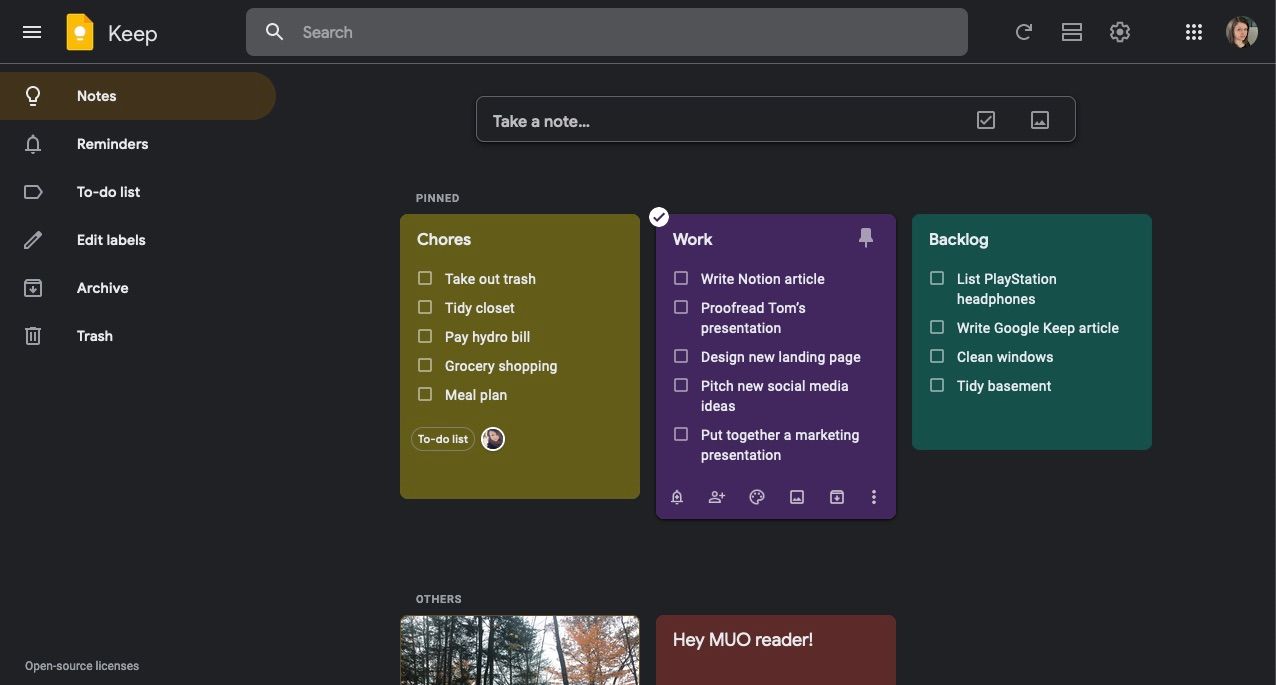
Man mano che aggiungi note ed elenchi a Google Keep, le carte digitali si spostano, quindi ti consigliamo di fissarle in alto utilizzando l’icona della puntina da disegno nell’angolo in alto a destra. In alternativa, puoi creare un’etichetta dell’elenco delle cose da fare, in modo che Google Keep possa arrotondare tutti i tuoi elenchi in una scheda nella barra laterale.
3. Copia le tue cose da fare negli elenchi di Google Keep di conseguenza
Ora è il momento di ordinare il tuo documento più grande da fare in elenchi più piccoli in Google Keep. Puoi farlo copiando gli elementi e incollandoli nell’elenco corretto. Poiché l’idea era di evitare di pensare troppo alla tua lista, è possibile che il suo ordine sia casuale. Va bene.
Scorri l’elenco e seleziona attentamente le tue attività principali per ogni elenco, ad eccezione del backlog. Per questo esempio:
- Lavoretti—sono compiti di pulizia e commissioni che devi fare, legati alla casa.
- Lavoro—questo elenco è per attività e incarichi relativi al tuo lavoro, facilmente sostituibile con la scuola o un elenco relativo a progetti o hobby se preferisci mantenere il lavoro separato.
- Arretrato— è un posto dove tenere tutti gli oggetti che vuoi o devi fare, ma non sono una priorità in questo momento. Man mano che completi gli elementi nelle tue faccende e nell’elenco di lavoro, puoi sostituirli con attività nel tuo backlog.
Dopo aver spostato le tue attività principali per ogni elenco, sposta tutto il resto nel tuo arretrato, valutando ognuna mentre la sposti. Se trovi cose che non ti servono o che non vuoi fare nel tuo elenco, eliminale o aggiungi un rivisitare elenco per dopo. Tocca a voi.
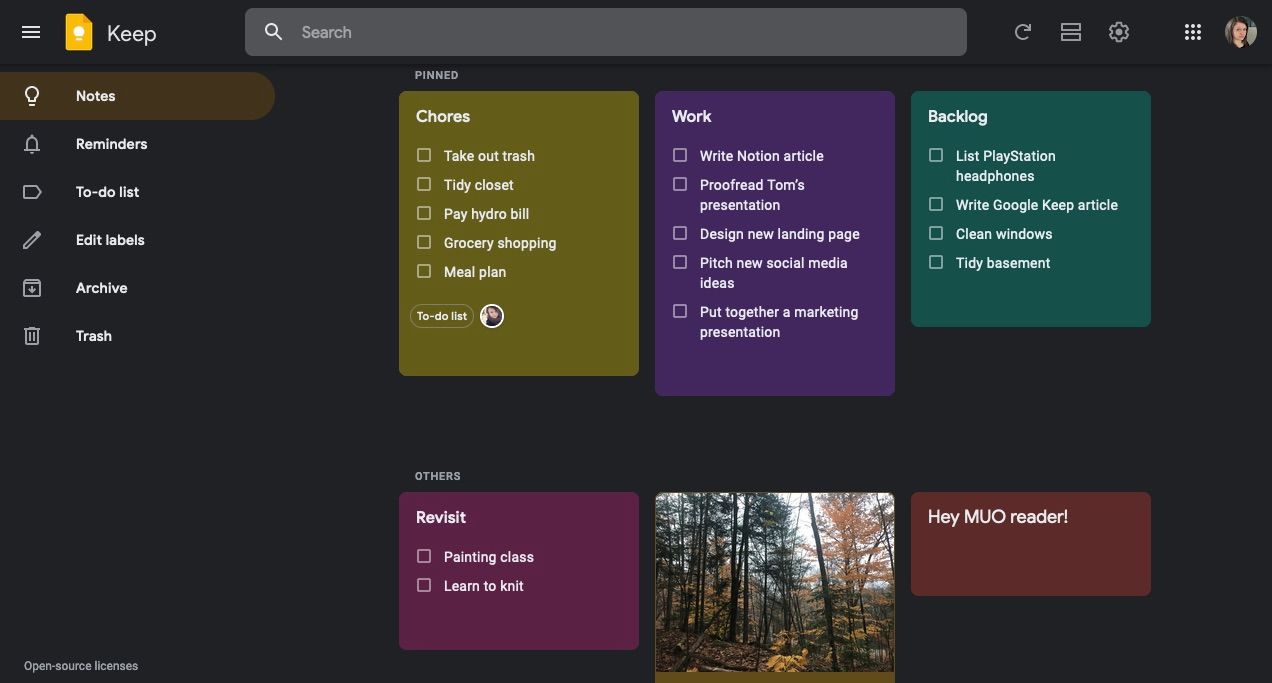
Un elenco di rivisitazioni è utile quando non sei sicuro di un’attività. Ad esempio, sei nel bel mezzo di lezioni di pittura. Non riesci ad arrivare alla sessione successiva perché hai bisogno o scegli di concentrarti su altre cose.
Invece di eliminarlo, puoi metterlo lì per dopo. È un po’ come un altro arretrato senza alcuna urgenza: non è nemmeno necessario fissarlo in cima. In questo modo, sai che è lì, ma non ti assilla tra le tue cose da fare principali.
Mentre sposti gli elementi, puoi copiare e incollare multipli come elenco se si trovano su righe separate.
4. Organizza e rivedi i tuoi elenchi di Google Keep
Organizzare le tue liste è un’altra opportunità per valutare gli elementi all’interno. Dopo aver aggiunto le tue attività a Google Keep, puoi assegnarle la priorità riorganizzando i tuoi elenchi.
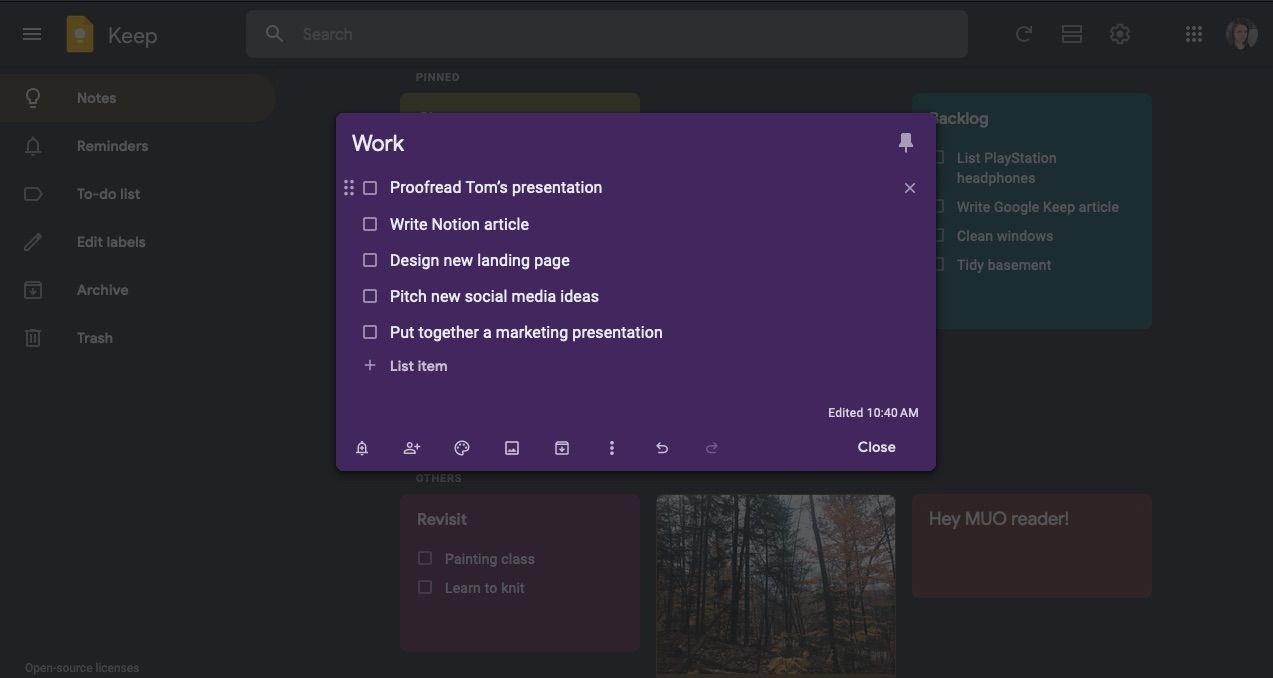
Fare così:
- Passa il mouse sopra l’elemento che desideri spostare.
- Fai clic e tieni premuta la maniglia, sei punti, a sinistra della casella di controllo.
- Trascinalo verso l’alto o verso il basso.
Puoi anche nidificare gli elementi uno dentro l’altro per creare attività secondarie. Questo è utile quando si suddividono progetti più grandi in parti più piccole. Ad esempio, sotto la presentazione, potresti elencare i passaggi come ricerca, scrittura di una bozza, raccolta di immagini, creazione di un documento di Presentazioni Google e così via.
Non preoccuparti di organizzare troppo il tuo arretrato. Questo è solo un posto dove conservare le tue attività finché non sei pronto per copiarle e incollarle nelle tue liste di cose da fare. È anche il luogo in cui scriverai tutte le nuove cose da fare che ti vengono in mente se non sono ancora una priorità. In questo modo non ti dimenticherai di loro.
Puoi creare backlog separati se ritieni che mantenerne uno per tutto sia troppo lungo, ad esempio arretrato di lavoro E lavori arretrati.
5. Imposta promemoria per le tue attività più importanti in Keep
Se hai bisogno di una spinta in più, puoi anche impostare promemoria per le tue attività più importanti in Google Keep.
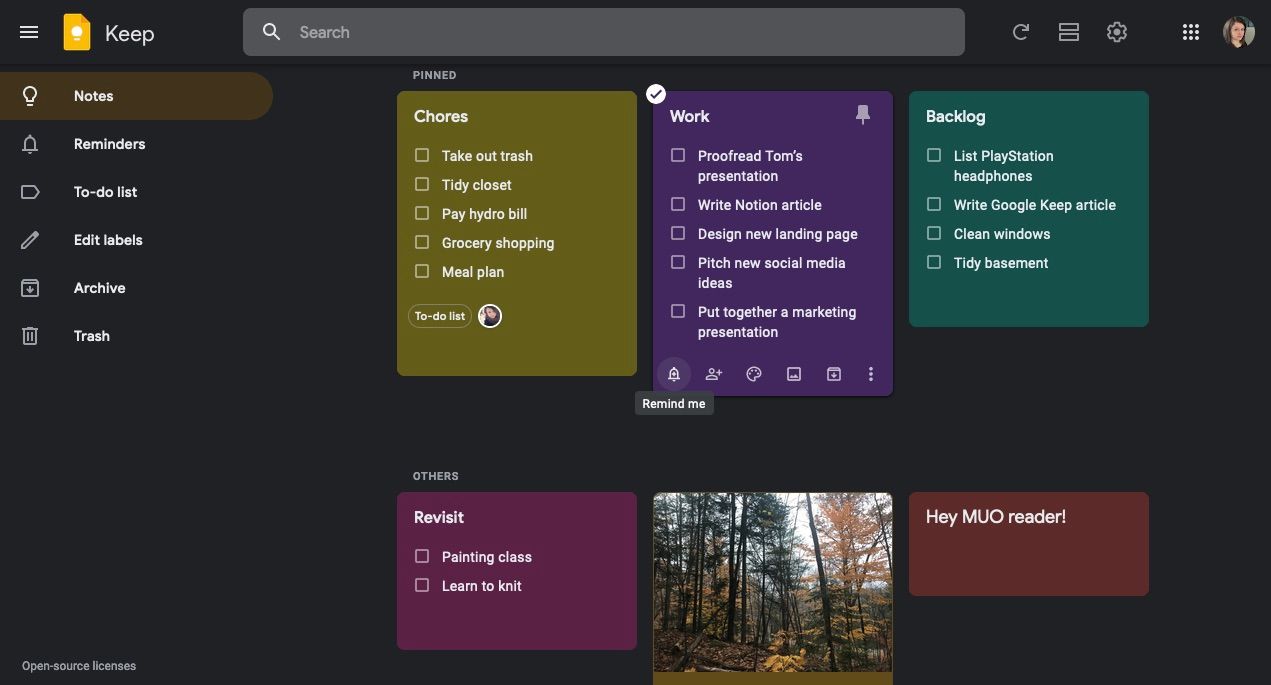
Fare così:
- Fai clic sull’icona a forma di campana nell’angolo in basso a sinistra dell’elenco.
- Scegli uno dei promemoria preimpostati o seleziona Scegli data e ora.
- Colpo Salva.
Google Keep è anche uno dei pochi modi per impostare promemoria basati sulla posizione sul tuo Android o iPhone.
Gestisci la tua lista di cose da fare con Google Keep
Potrebbe essere il momento di ripulire la tua lista di cose da fare se senti di averne perso le tracce. Mentre il processo ti aiuterà a fare l’inventario di tutte le tue attività e assegnazioni, il processo ti aiuterà anche a decidere cosa è più importante.
Google Keep è un posto eccellente per farlo perché puoi accedervi da tutti i dispositivi. Non solo, ma è disponibile gratuitamente finché si dispone di un account Google.

